'>

మీరు విండోస్ 7 లేదా విండోస్ 8 నుండి మీ సిస్టమ్ను విండోస్ 10 కి అప్గ్రేడ్ చేసిన తర్వాత, మీ కంప్యూటర్ నెమ్మదిగా నడుస్తుందని మీరు కనుగొనవచ్చు. అప్పుడు మీరు పరికర నిర్వాహికిలో డ్రైవర్ స్థితి కోసం తనిఖీ చేసారు మరియు పేరున్న పరికరాన్ని చూశారు కోప్రోసెసర్ పసుపు ఆశ్చర్యార్థక గుర్తుతో దాని పక్కన. పరికరం ఏమిటో మరియు పసుపు గుర్తును ఎలా తొలగించాలో మీకు తెలియదు. చింతించకండి. ఈ పోస్ట్లోని పద్ధతులతో మీరు ఈ డ్రైవర్ సమస్యను పరిష్కరించవచ్చు.
పరికర నిర్వాహికిలో పసుపు గుర్తుతో కోప్రోసెసర్ అంటే చిప్సెట్ డ్రైవర్తో సమస్య ఉంది , ఎక్కువగా ఎన్విడియా ఎన్ఫోర్స్ చిప్సెట్ డ్రైవర్. సమస్యను పరిష్కరించడానికి, మీరు చిప్సెట్ డ్రైవర్ను నవీకరించాలి.
చిప్సెట్ డ్రైవర్ను నవీకరించడానికి రెండు సాధారణ పద్ధతులు ఉన్నాయి. మీరు సమస్యను పరిష్కరించే వరకు మీరు రెండింటినీ ప్రయత్నించవచ్చు.
- పరికర నిర్వాహికి ద్వారా డ్రైవర్ను మాన్యువల్గా నవీకరించండి
- డ్రైవర్ ఈజీని ఉపయోగించి డ్రైవర్ను స్వయంచాలకంగా నవీకరించండి
విధానం 1: పరికర నిర్వాహికి ద్వారా డ్రైవర్ను మాన్యువల్గా నవీకరించండి
మీకు చిప్సెట్ డ్రైవర్ సమస్యలు వంటి డ్రైవర్ సమస్యలు ఉన్నప్పుడు, మీరు విండోస్ నుండి డ్రైవర్ను సులభంగా నవీకరించవచ్చు. మీరు విండోస్ అప్డేట్ లేదా డివైస్ మేనేజర్ ద్వారా డ్రైవర్ను అప్డేట్ చేయవచ్చు. అప్పుడు మీరు తాజా డ్రైవర్ కోసం తనిఖీ చేయడానికి తయారీదారుల వెబ్సైట్కు వెళ్లవలసిన అవసరం లేదు. పరికర నిర్వాహికిని ఎలా తెరవాలో మీకు తెలుసు కాబట్టి, మీరు పరికర నిర్వాహికి ద్వారా డ్రైవర్ను నవీకరించవచ్చు.
విండోస్ సరికొత్త డ్రైవర్ను అందించకపోవచ్చు. మీరు ఈ పద్ధతిని ప్రయత్నించినప్పటికీ అది మీ కోసం పని చేయకపోతే, విధానం 2 ని ప్రయత్నించండి.పరికర నిర్వాహికిలో కోప్రోసెసర్ డ్రైవర్ను నవీకరించడానికి, మీరు ఈ క్రింది దశలను అనుసరించాలి (క్రింది స్క్రీన్ షాట్లు మీ సూచన కోసం మాత్రమే.):
1) తెరవండి పరికరాల నిర్వాహకుడు .
2) డబుల్ క్లిక్ చేయండి కోప్రోసెసర్ డ్రైవర్ ప్రాపర్టీస్ విండోను తెరవడానికి.
3) వెళ్ళండి డ్రైవర్ టాబ్ చేసి క్లిక్ చేయండి నవీకరణ డ్రైవర్ .
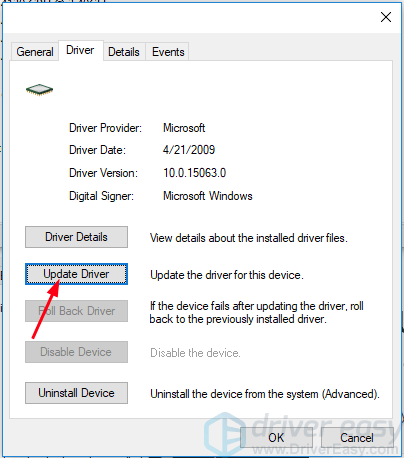
4) క్లిక్ చేయండి నవీకరించబడిన డ్రైవర్ సాఫ్ట్వేర్ కోసం స్వయంచాలకంగా శోధించండి .
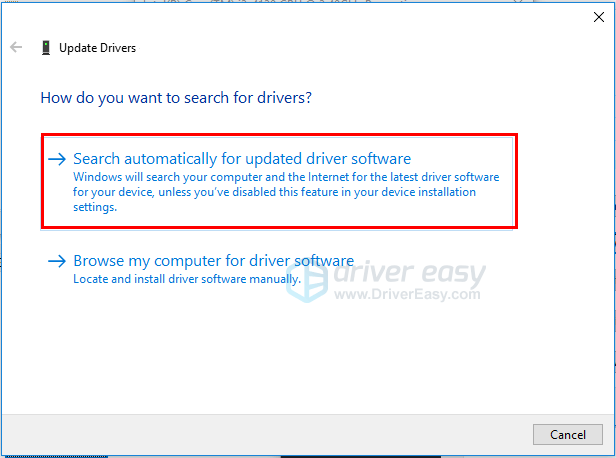
5) నవీకరణ పూర్తయిన తర్వాత, మీరు పరికర నిర్వాహికిలో పసుపు గుర్తుతో కోప్రోసెసర్ను చూస్తున్నారో లేదో తనిఖీ చేయండి.
విధానం 2: డ్రైవర్ ఈజీని ఉపయోగించి డ్రైవర్ను స్వయంచాలకంగా నవీకరించండి
మెథడ్ 1 సమస్యను పరిష్కరించవచ్చు, కానీ అది కాకపోతే, లేదా డ్రైవర్లతో మానవీయంగా ఆడటం మీకు నమ్మకం లేదు,మీరు దీన్ని స్వయంచాలకంగా చేయవచ్చు డ్రైవర్ ఈజీ .
డ్రైవర్ ఈజీ మీ సిస్టమ్ను స్వయంచాలకంగా గుర్తిస్తుంది మరియు దాని కోసం సరైన డ్రైవర్లను కనుగొంటుంది. మీ కంప్యూటర్ ఏ సిస్టమ్ నడుస్తుందో ఖచ్చితంగా తెలుసుకోవలసిన అవసరం లేదు, తప్పు డ్రైవర్ను డౌన్లోడ్ చేసి, ఇన్స్టాల్ చేయాల్సిన అవసరం మీకు లేదు మరియు ఇన్స్టాల్ చేసేటప్పుడు పొరపాటు చేయడం గురించి మీరు ఆందోళన చెందాల్సిన అవసరం లేదు.
మీరు మీ డ్రైవర్లను ఉచిత లేదా డ్రైవర్ ఈజీ యొక్క ప్రో వెర్షన్తో స్వయంచాలకంగా నవీకరించవచ్చు. ప్రో వెర్షన్తో దీనికి కేవలం 2 క్లిక్లు పడుతుంది (మరియు మీకు పూర్తి మద్దతు మరియు 30-రోజుల డబ్బు తిరిగి హామీ లభిస్తుంది):
1) డౌన్లోడ్ మరియు డ్రైవర్ ఈజీని ఇన్స్టాల్ చేయండి.
2) డ్రైవర్ ఈజీని రన్ చేసి క్లిక్ చేయండి ఇప్పుడు స్కాన్ చేయండి . డ్రైవర్ ఈజీ అప్పుడు మీ కంప్యూటర్ను స్కాన్ చేస్తుంది మరియు ఏదైనా సమస్య డ్రైవర్లను కనుగొంటుంది.
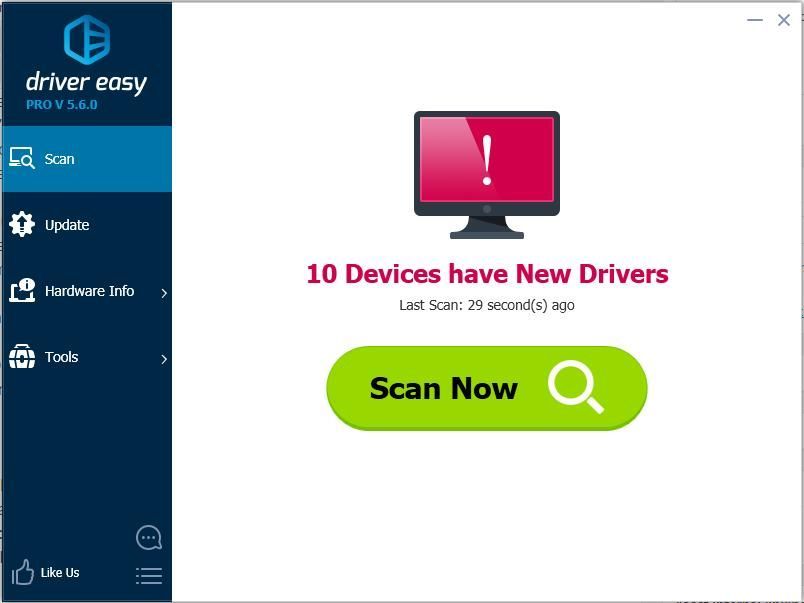
3) క్లిక్ చేయండి నవీకరణ ఈ డ్రైవర్ యొక్క సరైన సంస్కరణను స్వయంచాలకంగా డౌన్లోడ్ చేసి, ఇన్స్టాల్ చేయడానికి ఫ్లాగ్ చేసిన చిప్సెట్ డ్రైవర్ పక్కన ఉన్న బటన్ (మీరు దీన్ని ఉచిత వెర్షన్తో చేయవచ్చు).
లేదా క్లిక్ చేయండి అన్నీ నవీకరించండి యొక్క సరైన సంస్కరణను స్వయంచాలకంగా డౌన్లోడ్ చేసి, ఇన్స్టాల్ చేయడానికి అన్నీ మీ సిస్టమ్లో తప్పిపోయిన లేదా కాలం చెల్లిన డ్రైవర్లు (దీనికి ఇది అవసరం ప్రో వెర్షన్ - మీరు అన్నీ నవీకరించు క్లిక్ చేసినప్పుడు అప్గ్రేడ్ చేయమని ప్రాంప్ట్ చేయబడతారు).
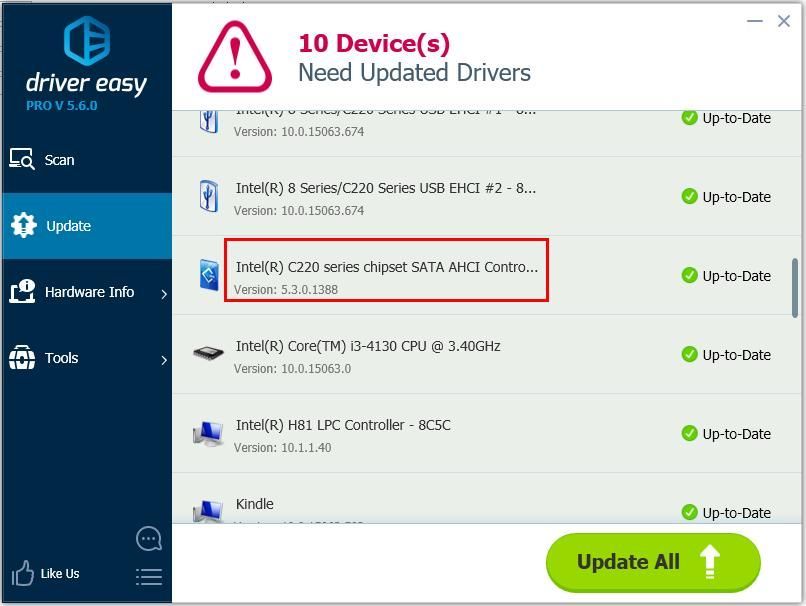
4) డ్రైవర్ను అప్డేట్ చేసిన తర్వాత, పరికర నిర్వాహికిలో పసుపు గుర్తుతో మీరు ఇంకా కోప్రోసెసర్ను చూస్తున్నారో లేదో తనిఖీ చేయండి.
పై పద్ధతులతో మీరు విండోస్ 10 లోని కోప్రోసెసర్ డ్రైవర్ సమస్యను సులభంగా పరిష్కరించగలరని ఆశిస్తున్నాము. మీకు ఏవైనా ప్రశ్నలు లేదా ఆలోచనలు ఉంటే, దయచేసి మీ వ్యాఖ్యను క్రింద ఇవ్వండి. 😛




![PC - 2021 లో వార్జోన్ డిస్క్ రీడ్ ఎర్రర్ [5.0] & [3.1] ను ఎలా పరిష్కరించాలి](https://letmeknow.ch/img/program-issues/90/how-fix-warzone-disc-read-error-5.jpg)

